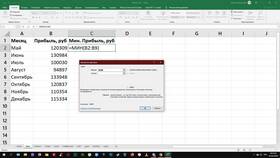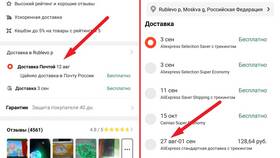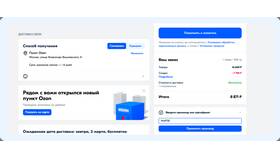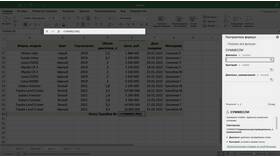Суммирование данных в Excel - одна из базовых операций при работе с таблицами. Рассмотрим несколько способов сложения значений ячеек в программе Microsoft Excel.
Содержание
Использование функции СУММ
- Выделите ячейку для результата
- Введите знак равенства (=)
- Напишите СУММ и откройте скобку
- Выделите диапазон ячеек для суммирования
- Закройте скобку и нажмите Enter
Пример: =СУММ(A1:A10)
Быстрое суммирование через панель инструментов
- Выделите ячейки для суммирования
- На вкладке "Главная" найдите кнопку "Сумма" (Σ)
- Результат появится в следующей ячейке после выделенного диапазона
Суммирование нескольких диапазонов
| Способ | Пример формулы |
| Через запятую | =СУММ(A1:A5, C1:C5) |
| Через точку с запятой | =СУММ(A1:A5; C1:C5) |
| Отдельные ячейки | =СУММ(A1, B3, C5) |
Автосумма с помощью горячих клавиш
- Выделите ячейку под столбцом чисел
- Нажмите Alt + = (равно)
- Excel автоматически вставит формулу суммы
- Нажмите Enter для подтверждения
Суммирование с условиями
Функция СУММЕСЛИ:
=СУММЕСЛИ(диапазон; условие; диапазон_суммирования)
Пример: =СУММЕСЛИ(B1:B10;">20";A1:A10)
Функция СУММЕСЛИМН:
=СУММЕСЛИМН(диапазон_суммирования; диапазон1; условие1; [диапазон2; условие2];...)
Пример: =СУММЕСЛИМН(C1:C10;A1:A10;">5";B1:B10;"<10")
Особенности суммирования
- Excel игнорирует текстовые значения при суммировании
- Пустые ячейки не влияют на результат
- Для суммирования видимых ячеек используйте ПРОМЕЖУТОЧНЫЕ.ИТОГИ
- Ошибки в ячейках могут привести к ошибке в сумме
Важно:
Для проверки правильности суммирования можно использовать комбинацию клавиш Ctrl + ` (обратный апостроф) для просмотра всех формул на листе.
Альтернативные способы суммирования
| Метод | Описание |
| Сложение через + | =A1+A2+A3 |
| Использование таблиц | Автоматические итоги в таблицах Excel |
| Сводные таблицы | Групповое суммирование по категориям |